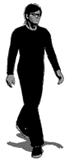Ton bloc notes
Derniers sujets
» [ SKETCHUP généralité ] Aide pour SKP 2017
par PEGASE Hier à 18:36
» [ ARCHICAD ] Conception de volume aléatoire - Aménagement int
par JDD Ven 25 Oct 2024 - 17:39
» [ ARCHICAD ] Ajouter du lambris sur un mur
par Coulou Jeu 24 Oct 2024 - 10:43
» [ SKETCHUP généralité ] 1 Citrouille à imprimer pour Halloween
par jerryvento Jeu 24 Oct 2024 - 8:13
» [ SKETCHUP tutos ] 1 Citrouille à imprimer pour Halloween
par jerryvento Jeu 24 Oct 2024 - 8:11
» [ D5_RENDER] Petit exemple "hors sujet" ... D5
par Gaspard Hauser Mar 22 Oct 2024 - 19:59
» [ MATOS INFORM. ] [WINDOWS] Miniatures de prévisualisation pour les fichiers de modèle 3D au format .OBJ, .FBX, .STL, .3DS et +
par Gaspard Hauser Mar 22 Oct 2024 - 19:49
» [ SKETCHUP Layout ] Symboles Électriques sur Layout
par JDD Jeu 17 Oct 2024 - 9:44
» [ SKETCHUP vray ]
par Stef_mapoupou Mar 15 Oct 2024 - 10:34
» [ ARCHICAD ] gardes corps et profils complexe ?
par Christophe Fortineau Lun 14 Oct 2024 - 12:10
» [ CHALLENGE 2024 ] Challenge architecture extérieure ou paysagiste - allansens - cinema 4D
par Allansens Sam 12 Oct 2024 - 13:53
» [ ARTLANTIS ] Ca donne envie !
par Gaspard Hauser Jeu 10 Oct 2024 - 10:00
» [ TWINMOTION ] Unreal Engine déménage sur Fab - DataSmith & Archicad
par Coulou Jeu 10 Oct 2024 - 9:03
» [ CHALLENGE 2024 ] Challenge architecture extérieure ou paysagiste - AK40Cess - Archicad-Twinmotion
par Coulou Mar 8 Oct 2024 - 11:53
» [ TWINMOTION ] Unreal Engine déménage sur Fab - Assets de Megascan
par JDD Lun 7 Oct 2024 - 21:52
» [ CHALLENGE ARCHITECTURE EXTERIEURE OU PAYSAGISTE ] Démarrage du challenge 2024 - les régles
par tenrev Jeu 3 Oct 2024 - 14:58
» [ ARCHICAD ] Cotation d'ouverture sans hauteur
par Titou Jeu 3 Oct 2024 - 11:21
» [ ARCHICAD ] - Bardage à claire voie paramétrique
par Fred0079 Mer 2 Oct 2024 - 10:53
» [ SKETCHUP LIVE COMPONENT ] besoin de tuyaux sur les textures random
par simjoubert Lun 30 Sep 2024 - 0:45
» [ D5_RENDER ] Animation visualisation architecturale
par Gaspard Hauser Jeu 26 Sep 2024 - 16:49
» [ SKETCHUP LIVE COMPONENT ] Importer une liste de points dans son graphe via un input texte
par simjoubert Mer 25 Sep 2024 - 16:32
» [ ARCHICAD ] Extrémités de Poutres
par Coulou Mer 25 Sep 2024 - 9:54
» [ SKETCHUP LIVE COMPONENT ] chemin courbe défini dans sketchup
par simjoubert Ven 20 Sep 2024 - 20:07
» Bonjour à tous !
par tenrev Lun 16 Sep 2024 - 11:49
» Recherche un dessinateur pour mes produits
par tenrev Lun 16 Sep 2024 - 11:48
» [ SKETCHUP composants dynamiques ]
par simjoubert Dim 15 Sep 2024 - 9:37
» [ CHALLENGE 2024 ]Challenge architecture extérieure ou paysagiste - Nicolaco - Sketchup - Blender - Cycles (ABANDON)
par youyou40 Lun 9 Sep 2024 - 19:18
» Des vignettes à la place d'un export Graphique 2D !
par Gaspard Hauser Ven 6 Sep 2024 - 0:01
» [ MATOS INFORM. ] Application Splashtop Wired XDisplay, pour utliser votre tablette iPad ou Android en moniteur supplémentaire
par JDD Jeu 5 Sep 2024 - 10:49
» [ CHALLENGE 2024 ] Challenge architecture extérieure ou paysagiste- Gaspard Hauser - Sketchup - D5 render
par JDD Mer 4 Sep 2024 - 18:03
» [ SKETCHUP généralité ]
par lionel Claude Mar 3 Sep 2024 - 19:45
» [ D5_RENDER ] Comparatif D5 enhancement vs Krea AI enhancement
par Gaspard Hauser Dim 1 Sep 2024 - 19:40
» [ Challenge 2024] cHallenge archjtexture exterieur ou paysagiste-vick-sketchup-enscape
par Gaspard Hauser Dim 1 Sep 2024 - 12:34
» [ D5_RENDER ] Animation d'objets, Phasing animation D5 render
par AK40Cess Sam 31 Aoû 2024 - 10:33
» [ TWINMOTION ] Appliquer un decal avec les outils spacing et area de Twinmotion 2024
par AK40Cess Ven 30 Aoû 2024 - 4:00
par PEGASE Hier à 18:36
» [ ARCHICAD ] Conception de volume aléatoire - Aménagement int
par JDD Ven 25 Oct 2024 - 17:39
» [ ARCHICAD ] Ajouter du lambris sur un mur
par Coulou Jeu 24 Oct 2024 - 10:43
» [ SKETCHUP généralité ] 1 Citrouille à imprimer pour Halloween
par jerryvento Jeu 24 Oct 2024 - 8:13
» [ SKETCHUP tutos ] 1 Citrouille à imprimer pour Halloween
par jerryvento Jeu 24 Oct 2024 - 8:11
» [ D5_RENDER] Petit exemple "hors sujet" ... D5
par Gaspard Hauser Mar 22 Oct 2024 - 19:59
» [ MATOS INFORM. ] [WINDOWS] Miniatures de prévisualisation pour les fichiers de modèle 3D au format .OBJ, .FBX, .STL, .3DS et +
par Gaspard Hauser Mar 22 Oct 2024 - 19:49
» [ SKETCHUP Layout ] Symboles Électriques sur Layout
par JDD Jeu 17 Oct 2024 - 9:44
» [ SKETCHUP vray ]
par Stef_mapoupou Mar 15 Oct 2024 - 10:34
» [ ARCHICAD ] gardes corps et profils complexe ?
par Christophe Fortineau Lun 14 Oct 2024 - 12:10
» [ CHALLENGE 2024 ] Challenge architecture extérieure ou paysagiste - allansens - cinema 4D
par Allansens Sam 12 Oct 2024 - 13:53
» [ ARTLANTIS ] Ca donne envie !
par Gaspard Hauser Jeu 10 Oct 2024 - 10:00
» [ TWINMOTION ] Unreal Engine déménage sur Fab - DataSmith & Archicad
par Coulou Jeu 10 Oct 2024 - 9:03
» [ CHALLENGE 2024 ] Challenge architecture extérieure ou paysagiste - AK40Cess - Archicad-Twinmotion
par Coulou Mar 8 Oct 2024 - 11:53
» [ TWINMOTION ] Unreal Engine déménage sur Fab - Assets de Megascan
par JDD Lun 7 Oct 2024 - 21:52
» [ CHALLENGE ARCHITECTURE EXTERIEURE OU PAYSAGISTE ] Démarrage du challenge 2024 - les régles
par tenrev Jeu 3 Oct 2024 - 14:58
» [ ARCHICAD ] Cotation d'ouverture sans hauteur
par Titou Jeu 3 Oct 2024 - 11:21
» [ ARCHICAD ] - Bardage à claire voie paramétrique
par Fred0079 Mer 2 Oct 2024 - 10:53
» [ SKETCHUP LIVE COMPONENT ] besoin de tuyaux sur les textures random
par simjoubert Lun 30 Sep 2024 - 0:45
» [ D5_RENDER ] Animation visualisation architecturale
par Gaspard Hauser Jeu 26 Sep 2024 - 16:49
» [ SKETCHUP LIVE COMPONENT ] Importer une liste de points dans son graphe via un input texte
par simjoubert Mer 25 Sep 2024 - 16:32
» [ ARCHICAD ] Extrémités de Poutres
par Coulou Mer 25 Sep 2024 - 9:54
» [ SKETCHUP LIVE COMPONENT ] chemin courbe défini dans sketchup
par simjoubert Ven 20 Sep 2024 - 20:07
» Bonjour à tous !
par tenrev Lun 16 Sep 2024 - 11:49
» Recherche un dessinateur pour mes produits
par tenrev Lun 16 Sep 2024 - 11:48
» [ SKETCHUP composants dynamiques ]
par simjoubert Dim 15 Sep 2024 - 9:37
» [ CHALLENGE 2024 ]Challenge architecture extérieure ou paysagiste - Nicolaco - Sketchup - Blender - Cycles (ABANDON)
par youyou40 Lun 9 Sep 2024 - 19:18
» Des vignettes à la place d'un export Graphique 2D !
par Gaspard Hauser Ven 6 Sep 2024 - 0:01
» [ MATOS INFORM. ] Application Splashtop Wired XDisplay, pour utliser votre tablette iPad ou Android en moniteur supplémentaire
par JDD Jeu 5 Sep 2024 - 10:49
» [ CHALLENGE 2024 ] Challenge architecture extérieure ou paysagiste- Gaspard Hauser - Sketchup - D5 render
par JDD Mer 4 Sep 2024 - 18:03
» [ SKETCHUP généralité ]
par lionel Claude Mar 3 Sep 2024 - 19:45
» [ D5_RENDER ] Comparatif D5 enhancement vs Krea AI enhancement
par Gaspard Hauser Dim 1 Sep 2024 - 19:40
» [ Challenge 2024] cHallenge archjtexture exterieur ou paysagiste-vick-sketchup-enscape
par Gaspard Hauser Dim 1 Sep 2024 - 12:34
» [ D5_RENDER ] Animation d'objets, Phasing animation D5 render
par AK40Cess Sam 31 Aoû 2024 - 10:33
» [ TWINMOTION ] Appliquer un decal avec les outils spacing et area de Twinmotion 2024
par AK40Cess Ven 30 Aoû 2024 - 4:00
formulaire/diaporama
chaine sketchup.tv
Serveur Discord
[ BLENDER ] Rendu gratuit de vos animations Blender sur le Cloud de Google Drive avec Google Colab
Page 1 sur 1 • Partagez
![[ BLENDER ] Rendu gratuit de vos animations Blender sur le Cloud de Google Drive avec Google Colab Empty](https://2img.net/i/empty.gif) [ BLENDER ] Rendu gratuit de vos animations Blender sur le Cloud de Google Drive avec Google Colab
[ BLENDER ] Rendu gratuit de vos animations Blender sur le Cloud de Google Drive avec Google Colab
#174828- JDD
 V.I.P.
V.I.P.
-
 Humeur : Cool, œil de lynx à pattes de velours
Humeur : Cool, œil de lynx à pattes de velours
Date d'inscription : 21/05/2021
Nombre de messages : 1128
Points : 2473
Age : 75
Localisation : Nord (59)
Emploi : Director of Myself
Bonjour,
Découvert récemment :
Il existe une possibilité de réaliser gratuitement des rendus d'animations Blender sur le Cloud de Google Drive via l'application "Google Colab"
Colab (ou "Colaboratory") est une application Google qui permet d'écrire et d'exécuter du code Python dans votre navigateur.
Pour pourvoir réaliser ces rendus sur le Cloud de Google Drive via cette application il faut :
1 - Avoir un compte (gratuit) ouvert et actif chez Google
2 - Avoir installé l'application Google Drive sur sa machine.
3 - Disposer d'un script python personnalisé qui va utiliser des lignes de commande spécifiques à l'application Blender pour lancer des rendus Blender avec son moteur de rendu Cycles sur le Cloud de Google
Visionner cette vidéo (en Anglais) pour vous faire une idée des possibilités offerte par cette application.
Ci-après un Résumé des opérations de réglage préliminaires à réaliser pour pouvoir réaliser ces rendus avec Colab.
Créer un dossier dans votre Google Drive affecté spécialement à vos rendus Colab
Par exemple créer un dossier nommé "MyGoogleColab" et dans ce dossier, créer un sous-dossier nommé par exemple "Renders"
Dans le dossier "MyGoogleColab" sera disposé votre fichier .blend à rendre.
Le rendu final (en séquences d'images) sera sauvegardé par Colab dans le sous-dossier "Renders"
Le fichier Blender qui sera déposé dans le dossier "MyGoogleColab" de votre Google Drive pour cette opération doit être préparé correctement pour cela.
Dans Blender , Le fichier .blend de l'animation doit être sauvegardé avec toutes les textures et HDRI d'environnement empaquetées dans le fichier (File > External Data > Automaticaly Pack into Blend)
Rendu Cycle et GPU doivent être activés dans les paramètres de rendus de Blender.
Si l'animation comporte une animation de système de particules, il y a lieu de calculer (Baker) au préalable dans Blender l'animation dans un fichier cache et le joindre au fichier .blend à rendre.
Dans les paramètres du système de particules, l'adresse du cache doit être "//blender_data" et il y a lieu de fixer l'adresse comme étant relative dans File > External Data > Make all Paths Relative
Colab peut également faire des rendu avec le moteur Eevee, mais les résultats ne sont pas toujours fiables (a éviter donc)
Colab accepte également l'usage des post-compositions créées avec le Compositeur dans Blender, les rendus en tiennent donc bien compte.
Colab fonctionne sous Windows et sous Mac OS
Mais il utilise pour la réalisation des rendus une version Linux de Blender
La version de Blender utilisé dans Colab doit être la même que celle qui a produite le .blend file dans Blender, pour question de compatibilité
Concernant le script (appelé Notebook dans Colab) à utiliser:
Utiliser le script python de base avec extension ".ipynb" dans le fichier zip ci-joint et l'extraire sur votre machine ( ou copier (et lui affecter la bonne extension) celui placé dans le frame Code en fin de ce message.
Il y a lieu de le personnaliser à votre Google Drive et votre version de Blender utilisée.
Connecter vous à votre Google Drive
Puis Lancer Colab https://colab.research.google.com
Dans la fenêtre qui s'ouvre Cliquer Sur "Importer" dans la barre de menu en haut à droite puis pointer sur le fichier du script extrait du Zip ci-avant
Le script s'ouvre en clair et il comprend 8 séquences à appliquer successivement pour installer la configuration
Le script exemple joint utilise la version 3.6 de Blender.
Le fichier .blend à rendre est localisé dans le dossier "MyGoogleColab" (/content/drive/MyDrive/MyGoogleColab/)
Le rendu sera réalisé dans le sous-dossier "Renders" (/content/drive/MyDrive/MyGoogleColab/Renders/)
Pour le personnaliser , éditer et appliquer successivement chacune des 8 séquences du script.
Aucune erreur ne doit être signalée par Colab après le lancement d'une séquence, si erreur la corriger et relancer la séquence
Séquence 01 (Download Blender from Repository(Linux) - Run Once unless version changed)
Si vous utilisez une autre version de Blender, indiquer le lien de téléchargement sur Blender.org de votre version de Blender et choisir la version Linux pour installation
Exécuter la séquence 01 après avoir corrigé l'adresse de téléchargement de votre version de Blender
Colab télécharge cette version
Séquence 02 (Connect Google Drive)
Lancer la séquence 02
Colab va se connecter à votre Google Drive, il faut alors lui accorder la permission d'y accéder
Séquence 03 (Copy Blender to gdrive - Run Once unless version changed)
Colab va copier le fichier zip d'installation de Blender dans votre dossier Colab sur votre Google drive (dans "MyGoogleColab")
Editer cette ligne de script si nécessaire (si autre nom de dossier et autre version de Blender choisit par exemple)
Lancer la séquence 03 pour que cette opération se réalise.
Séquence 04 (Copy Blender back to Colab)
Une copie du fichier d'installation de Blender sera retourné dans Colab
Editer cette ligne de script si nécessaire (si autre nom de dossier et autre version de Blender choisit par exemple)
Lancer la séquence 04 pour que cette opération se réalise.
Séquence 05 (install Blender)
Editer cette ligne de script si nécessaire (si autre version de Blender choisit par exemple)
Lancer la séquence 05 pour que Colab installe la version linux de votre Blender sur Google Drive
Séquence 06 (To get rid of possible errors run this)
Lancer la séquence 06 pour éviter que Colab rencontre de possibles erreurs
Séquence 07 (set the paths to your Blender Files)
Editer cette ligne de script pour mentionner l'emplacement et le nom du fichier .blend à rendre
Lancer la séquence 07
Séquence 08 (RenderSettings)
Cette ligne de script va lancer le rendu de l'animation en arrière plan sur le Cloud de Google via une ligne de commande Blender.
Cette ligne utilise les attributs de ligne de commande définit par Blender (voir ICI)
Editer cette ligne en précisant :
1 - L'emplacement (dossier) où le rendu doit être sauvegardé.
2 - Le préfixe que portera chaque séquence d'image rendue ( dans le script de base ce préfixe est "Thrust_", et les images porterons le nom Thrust_001, Thrust_002, Thrust_003 et..)
Si pas de préfixe indiqué, les images seront nommée 001, 002, 003 etc..
3 - La plage des trames d'animation à rendre (ex : -s 70 -e 100, signifie start (-s) trame 70 et end (-e) trame 100
Si on souhaite réaliser le rendu d'une seule trame spécifique utiliser l'attribut -f ( -f 70, par exemple va rendre uniquement la trame 70 de l'animation)
4 - Préciser le format de sortie des images rendues souhaité (PNG ou OPEN_EXR, précédé de l'attribut -F, exemples: -F OPEN_EXR ou -F PNG )
5 - Préciser enfin le type de périphérique à utiliser (CPU, CUDA, OPTIX) pour rendre les images précédé de l'attribut --cycles-device (exemples : --cycles-device CUDA, ou --cycles-device OPTIX, etc..)
Important : Avant de lancer cette séquence de rendu , il faut activer un dernier paramètre pour le Notebook.
Dans la barre de Menu du Notebook aller dans Modifier > Paramètres du NoteBook > Cocher "T4 GPU" et cocher "Omettre l'élément de sortie des cellules de code lors de l'enregistrement de ce notebook"
Maintenant la configuration initiale de Colab pour effectuer des rendus Blender est terminée.
Lancer la séquence 08 pour lancer le rendu sur le Cloud.
A la fin du rendu, ne pas oublier de fermer la session de Google Colab (En haut à droite sur la barre d'outil à coté de l'icône Ram/Disque, ou Execution > Gérer les sessions)
Lorsque le rendu sera terminé il suffit de le récupérer dans le dossier que l'on a affecté pour ce besoin (ici dans cet exemple "Renders") et de le télécharger sur votre machine.
Pour les prochains rendus avec un autres fichier .blend il suffira seulement d'éditer ce script aux seuls emplacements concerné par le nom du fichier .blend à rendre et par les trames à rendre.
Quelques limitations :
Durant tout le temps du rendu virtuel, la page WEB de Google Drive doit être active (ne pas la fermer)
Attention : Il y Risque de déconnexion automatique de Colab durant le rendu pour non activité au bout d'un certains temps.
La durée d'exécution maximale d'un rendu est de 12 heures et il y a également un temps d'inactivité limite (90 minutes soit 1h 30') qui déconnecte le rendu.
Attention à ne pas utiliser Google Drive pour uniquement réaliser des rendus avec Google Colab, car risque de suppression du compte par Google.
L'usage intensif de rendu par GPU peut également être verrouillé par Google pendant un certain temps si abus, et dans ce cas seul le rendu CPU fonctionne (mais il est alors beaucoup, beaucoup plus lent)
Les Rendus GPU dans Colab sembles être réalisés sur 4 GPU.(info à confirmer)
Pour plus d'informations et diverses autres alternatives possibles consulter la chaine de Michael Douglass de Micro Singularity
Sa Playlist : Youtube
Sa page sur github avec d'autre variantes de scripts de base téléchargeables : GITHUB
JDD
Découvert récemment :
Il existe une possibilité de réaliser gratuitement des rendus d'animations Blender sur le Cloud de Google Drive via l'application "Google Colab"
Colab (ou "Colaboratory") est une application Google qui permet d'écrire et d'exécuter du code Python dans votre navigateur.
Pour pourvoir réaliser ces rendus sur le Cloud de Google Drive via cette application il faut :
1 - Avoir un compte (gratuit) ouvert et actif chez Google
2 - Avoir installé l'application Google Drive sur sa machine.
3 - Disposer d'un script python personnalisé qui va utiliser des lignes de commande spécifiques à l'application Blender pour lancer des rendus Blender avec son moteur de rendu Cycles sur le Cloud de Google
Visionner cette vidéo (en Anglais) pour vous faire une idée des possibilités offerte par cette application.
Ci-après un Résumé des opérations de réglage préliminaires à réaliser pour pouvoir réaliser ces rendus avec Colab.
Créer un dossier dans votre Google Drive affecté spécialement à vos rendus Colab
Par exemple créer un dossier nommé "MyGoogleColab" et dans ce dossier, créer un sous-dossier nommé par exemple "Renders"
Dans le dossier "MyGoogleColab" sera disposé votre fichier .blend à rendre.
Le rendu final (en séquences d'images) sera sauvegardé par Colab dans le sous-dossier "Renders"
Le fichier Blender qui sera déposé dans le dossier "MyGoogleColab" de votre Google Drive pour cette opération doit être préparé correctement pour cela.
Dans Blender , Le fichier .blend de l'animation doit être sauvegardé avec toutes les textures et HDRI d'environnement empaquetées dans le fichier (File > External Data > Automaticaly Pack into Blend)
Rendu Cycle et GPU doivent être activés dans les paramètres de rendus de Blender.
Si l'animation comporte une animation de système de particules, il y a lieu de calculer (Baker) au préalable dans Blender l'animation dans un fichier cache et le joindre au fichier .blend à rendre.
Dans les paramètres du système de particules, l'adresse du cache doit être "//blender_data" et il y a lieu de fixer l'adresse comme étant relative dans File > External Data > Make all Paths Relative
Colab peut également faire des rendu avec le moteur Eevee, mais les résultats ne sont pas toujours fiables (a éviter donc)
Colab accepte également l'usage des post-compositions créées avec le Compositeur dans Blender, les rendus en tiennent donc bien compte.
Colab fonctionne sous Windows et sous Mac OS
Mais il utilise pour la réalisation des rendus une version Linux de Blender
La version de Blender utilisé dans Colab doit être la même que celle qui a produite le .blend file dans Blender, pour question de compatibilité
Concernant le script (appelé Notebook dans Colab) à utiliser:
Utiliser le script python de base avec extension ".ipynb" dans le fichier zip ci-joint et l'extraire sur votre machine ( ou copier (et lui affecter la bonne extension) celui placé dans le frame Code en fin de ce message.
Il y a lieu de le personnaliser à votre Google Drive et votre version de Blender utilisée.
Connecter vous à votre Google Drive
Puis Lancer Colab https://colab.research.google.com
Dans la fenêtre qui s'ouvre Cliquer Sur "Importer" dans la barre de menu en haut à droite puis pointer sur le fichier du script extrait du Zip ci-avant
Le script s'ouvre en clair et il comprend 8 séquences à appliquer successivement pour installer la configuration
Le script exemple joint utilise la version 3.6 de Blender.
Le fichier .blend à rendre est localisé dans le dossier "MyGoogleColab" (/content/drive/MyDrive/MyGoogleColab/)
Le rendu sera réalisé dans le sous-dossier "Renders" (/content/drive/MyDrive/MyGoogleColab/Renders/)
Pour le personnaliser , éditer et appliquer successivement chacune des 8 séquences du script.
Aucune erreur ne doit être signalée par Colab après le lancement d'une séquence, si erreur la corriger et relancer la séquence
Séquence 01 (Download Blender from Repository(Linux) - Run Once unless version changed)
Si vous utilisez une autre version de Blender, indiquer le lien de téléchargement sur Blender.org de votre version de Blender et choisir la version Linux pour installation
Exécuter la séquence 01 après avoir corrigé l'adresse de téléchargement de votre version de Blender
Colab télécharge cette version
Séquence 02 (Connect Google Drive)
Lancer la séquence 02
Colab va se connecter à votre Google Drive, il faut alors lui accorder la permission d'y accéder
Séquence 03 (Copy Blender to gdrive - Run Once unless version changed)
Colab va copier le fichier zip d'installation de Blender dans votre dossier Colab sur votre Google drive (dans "MyGoogleColab")
Editer cette ligne de script si nécessaire (si autre nom de dossier et autre version de Blender choisit par exemple)
Lancer la séquence 03 pour que cette opération se réalise.
Séquence 04 (Copy Blender back to Colab)
Une copie du fichier d'installation de Blender sera retourné dans Colab
Editer cette ligne de script si nécessaire (si autre nom de dossier et autre version de Blender choisit par exemple)
Lancer la séquence 04 pour que cette opération se réalise.
Séquence 05 (install Blender)
Editer cette ligne de script si nécessaire (si autre version de Blender choisit par exemple)
Lancer la séquence 05 pour que Colab installe la version linux de votre Blender sur Google Drive
Séquence 06 (To get rid of possible errors run this)
Lancer la séquence 06 pour éviter que Colab rencontre de possibles erreurs
Séquence 07 (set the paths to your Blender Files)
Editer cette ligne de script pour mentionner l'emplacement et le nom du fichier .blend à rendre
Lancer la séquence 07
Séquence 08 (RenderSettings)
Cette ligne de script va lancer le rendu de l'animation en arrière plan sur le Cloud de Google via une ligne de commande Blender.
Cette ligne utilise les attributs de ligne de commande définit par Blender (voir ICI)
Editer cette ligne en précisant :
1 - L'emplacement (dossier) où le rendu doit être sauvegardé.
2 - Le préfixe que portera chaque séquence d'image rendue ( dans le script de base ce préfixe est "Thrust_", et les images porterons le nom Thrust_001, Thrust_002, Thrust_003 et..)
Si pas de préfixe indiqué, les images seront nommée 001, 002, 003 etc..
3 - La plage des trames d'animation à rendre (ex : -s 70 -e 100, signifie start (-s) trame 70 et end (-e) trame 100
Si on souhaite réaliser le rendu d'une seule trame spécifique utiliser l'attribut -f ( -f 70, par exemple va rendre uniquement la trame 70 de l'animation)
4 - Préciser le format de sortie des images rendues souhaité (PNG ou OPEN_EXR, précédé de l'attribut -F, exemples: -F OPEN_EXR ou -F PNG )
5 - Préciser enfin le type de périphérique à utiliser (CPU, CUDA, OPTIX) pour rendre les images précédé de l'attribut --cycles-device (exemples : --cycles-device CUDA, ou --cycles-device OPTIX, etc..)
Important : Avant de lancer cette séquence de rendu , il faut activer un dernier paramètre pour le Notebook.
Dans la barre de Menu du Notebook aller dans Modifier > Paramètres du NoteBook > Cocher "T4 GPU" et cocher "Omettre l'élément de sortie des cellules de code lors de l'enregistrement de ce notebook"
Maintenant la configuration initiale de Colab pour effectuer des rendus Blender est terminée.
Lancer la séquence 08 pour lancer le rendu sur le Cloud.
A la fin du rendu, ne pas oublier de fermer la session de Google Colab (En haut à droite sur la barre d'outil à coté de l'icône Ram/Disque, ou Execution > Gérer les sessions)
Lorsque le rendu sera terminé il suffit de le récupérer dans le dossier que l'on a affecté pour ce besoin (ici dans cet exemple "Renders") et de le télécharger sur votre machine.
Pour les prochains rendus avec un autres fichier .blend il suffira seulement d'éditer ce script aux seuls emplacements concerné par le nom du fichier .blend à rendre et par les trames à rendre.
Quelques limitations :
Durant tout le temps du rendu virtuel, la page WEB de Google Drive doit être active (ne pas la fermer)
Attention : Il y Risque de déconnexion automatique de Colab durant le rendu pour non activité au bout d'un certains temps.
La durée d'exécution maximale d'un rendu est de 12 heures et il y a également un temps d'inactivité limite (90 minutes soit 1h 30') qui déconnecte le rendu.
Attention à ne pas utiliser Google Drive pour uniquement réaliser des rendus avec Google Colab, car risque de suppression du compte par Google.
L'usage intensif de rendu par GPU peut également être verrouillé par Google pendant un certain temps si abus, et dans ce cas seul le rendu CPU fonctionne (mais il est alors beaucoup, beaucoup plus lent)
Les Rendus GPU dans Colab sembles être réalisés sur 4 GPU.(info à confirmer)
Pour plus d'informations et diverses autres alternatives possibles consulter la chaine de Michael Douglass de Micro Singularity
Sa Playlist : Youtube
Sa page sur github avec d'autre variantes de scripts de base téléchargeables : GITHUB
JDD
- Code:
#Download Blender from Repository(Linux) - Run Once unless version changed
!wget https://download.blender.org/release/Blender3.6/blender-3.6.0-linux-x64.tar.xz
#Connect Google Drive
from google.colab import drive
drive.mount('/content/drive')
#Copy Blender to gdrive - Run Once unless version changed
!cp /content/blender-3.6.0-linux-x64.tar.xz /content/drive/MyDrive/MyGoogleColab/blender-3.6.0-linux-x64.tar.xz
#Copy Blender back to Colab
!cp /content/drive/MyDrive/MyGoogleColab/blender-3.6.0-linux-x64.tar.xz /content/blender-3.6.0-linux-x64.tar.xz
#install Blender
!tar xf blender-3.6.0-linux-x64.tar.xz
#To get rid of possible errors run this
import os
os.environ["LD_PRELOAD"] = ""
#Deletes wrong Version of libtcmalloc-minimal4
!apt remove libtcmalloc-minimal4
#Installs correct version of libtcmalloc-minimal4
!apt install libtcmalloc-minimal4
#Adds this library to the user environment
os.environ["LD_PRELOAD"] = "/usr/lib/x86_64-linux-gnu/libtcmalloc_minimal.so.4.3.0"
#set the paths to your Blender Files
filename = '/content/drive/MyDrive/MyGoogleColab/Rocket_Thrust.blend'
#RenderSettings
!./blender-3.6.0-linux-x64/blender $filename -b -noaudio -E 'CYCLES' -o "/content/drive/MyDrive/MyGoogleColab/Renders/Thrust_" -s 70 -e 100 -a -F 'PNG' -- --cycles-device CUDA
- Fichiers joints
simjoubert aime ce message
![[ BLENDER ] Rendu gratuit de vos animations Blender sur le Cloud de Google Drive avec Google Colab Empty](https://2img.net/i/empty.gif) Re: [ BLENDER ] Rendu gratuit de vos animations Blender sur le Cloud de Google Drive avec Google Colab
Re: [ BLENDER ] Rendu gratuit de vos animations Blender sur le Cloud de Google Drive avec Google Colab
#174829Hello @Jdd
Bravo et merci pour ce partage très complet.
Il faudrait que je reprenne 3 minutes pour me replonger dans Blender
Bonne soirée
Bravo et merci pour ce partage très complet.
Il faudrait que je reprenne 3 minutes pour me replonger dans Blender
Bonne soirée
tenrev et JDD aiment ce message
![[ BLENDER ] Rendu gratuit de vos animations Blender sur le Cloud de Google Drive avec Google Colab Empty](https://2img.net/i/empty.gif) Re: [ BLENDER ] Rendu gratuit de vos animations Blender sur le Cloud de Google Drive avec Google Colab
Re: [ BLENDER ] Rendu gratuit de vos animations Blender sur le Cloud de Google Drive avec Google Colab
#174830 @JDD
super et merci pour tes explications, comme Simon , il faudrait que je me replonge dedans également
super et merci pour tes explications, comme Simon , il faudrait que je me replonge dedans également
-------------------------------------------------------------------------------------------------------------------------
je ne sais pas grand chose , mais le peu que je sache , je le partage/Salut Invité merci de consulter mon profil/PC fixe Rizen 9 3950 cg RTX3080-64 go de ram DDssd 1To/1 PC portable Lenovo 16'' w11 i7 32go-CG RTX3070 8go/1casque meta Quest 3/1 casque VR Occulus Rift /1 PC portable Dell sous Linux Ubuntu-1 pc portable HP sous chromebook/Raspberry Pi - Arduino / Modélisation :Sketchup-Rhino-Pconplanner-Rendu:Enscape-Keyshot-Unreal Engine-Twinmotion-Autres:Photoshop-Indesign-After Effect-Première pro-Intelligence artificielle -Chatgpt+-Midjourney-Suno-Elevenlabs-Canva
![[ BLENDER ] Rendu gratuit de vos animations Blender sur le Cloud de Google Drive avec Google Colab 575088biblio3d](https://2img.net/r/hpimg15/pics/575088biblio3d.gif)
JDD aime ce message
![[ BLENDER ] Rendu gratuit de vos animations Blender sur le Cloud de Google Drive avec Google Colab Empty](https://2img.net/i/empty.gif) Re: [ BLENDER ] Rendu gratuit de vos animations Blender sur le Cloud de Google Drive avec Google Colab
Re: [ BLENDER ] Rendu gratuit de vos animations Blender sur le Cloud de Google Drive avec Google Colab
#174832- JDD
 V.I.P.
V.I.P.
-
 Humeur : Cool, œil de lynx à pattes de velours
Humeur : Cool, œil de lynx à pattes de velours
Date d'inscription : 21/05/2021
Nombre de messages : 1128
Points : 2473
Age : 75
Localisation : Nord (59)
Emploi : Director of Myself
Bonjour,
A mon avis, il faut envisager un peu plus de 3 minutes.
JDD
simjoubert a écrit:Il faudrait que je reprenne 3 minutes pour me replonger dans Blender
Bonne soirée
A mon avis, il faut envisager un peu plus de 3 minutes.

JDD
![[ BLENDER ] Rendu gratuit de vos animations Blender sur le Cloud de Google Drive avec Google Colab Empty](https://2img.net/i/empty.gif) Re: [ BLENDER ] Rendu gratuit de vos animations Blender sur le Cloud de Google Drive avec Google Colab
Re: [ BLENDER ] Rendu gratuit de vos animations Blender sur le Cloud de Google Drive avec Google Colab
#174836![[ BLENDER ] Rendu gratuit de vos animations Blender sur le Cloud de Google Drive avec Google Colab Empty](https://2img.net/i/empty.gif) Re: [ BLENDER ] Rendu gratuit de vos animations Blender sur le Cloud de Google Drive avec Google Colab
Re: [ BLENDER ] Rendu gratuit de vos animations Blender sur le Cloud de Google Drive avec Google Colab
#0- Contenu sponsorisé
Sujets similaires
» [ BLENDER ] SheepIt ! Renderfarm , ferme de rendu d'animation totalement gratuit pour les utilisateurs de Blender
» [ BLENDER ] Google Earth 3D dans Blender- Add-on Blender Earth Modeler
» [ BLENDER ] SketchUp Importer 0.23.0 pour Blender 3.2 compatible avec fichiers SKP de SketchUp 2022
» question rendu avec blender...
» [ BLENDER ] Tuto: l'art et la manière de modéliser avec Blender
» [ BLENDER ] Google Earth 3D dans Blender- Add-on Blender Earth Modeler
» [ BLENDER ] SketchUp Importer 0.23.0 pour Blender 3.2 compatible avec fichiers SKP de SketchUp 2022
» question rendu avec blender...
» [ BLENDER ] Tuto: l'art et la manière de modéliser avec Blender
Créer un compte ou se connecter pour répondre
Vous devez être membre pour répondre.
Page 1 sur 1
Permission de ce forum:
Vous ne pouvez pas répondre aux sujets dans ce forum
 Accueil
Accueil
![[ BLENDER ] Rendu gratuit de vos animations Blender sur le Cloud de Google Drive avec Google Colab Generi11](https://i.servimg.com/u/f58/19/65/32/06/generi11.jpg)




![[ BLENDER ] Rendu gratuit de vos animations Blender sur le Cloud de Google Drive avec Google Colab Attachment](https://2img.net/i/fa/attachment.png)